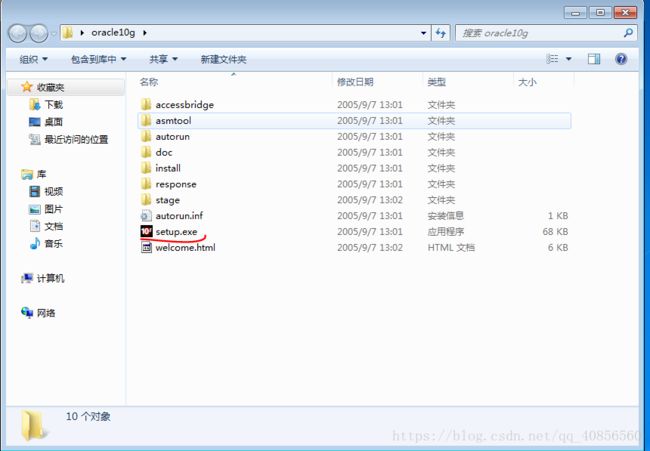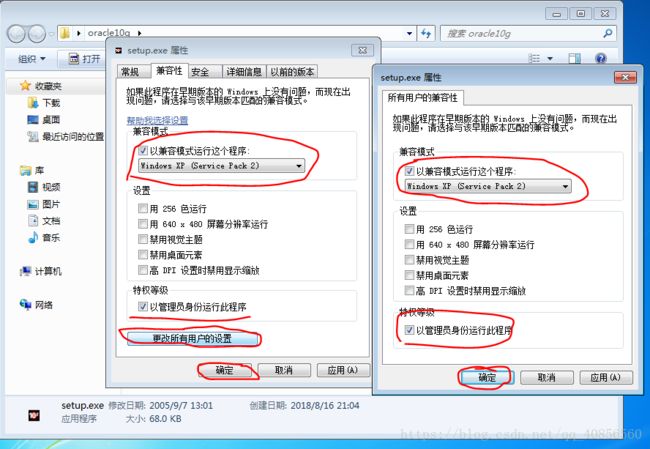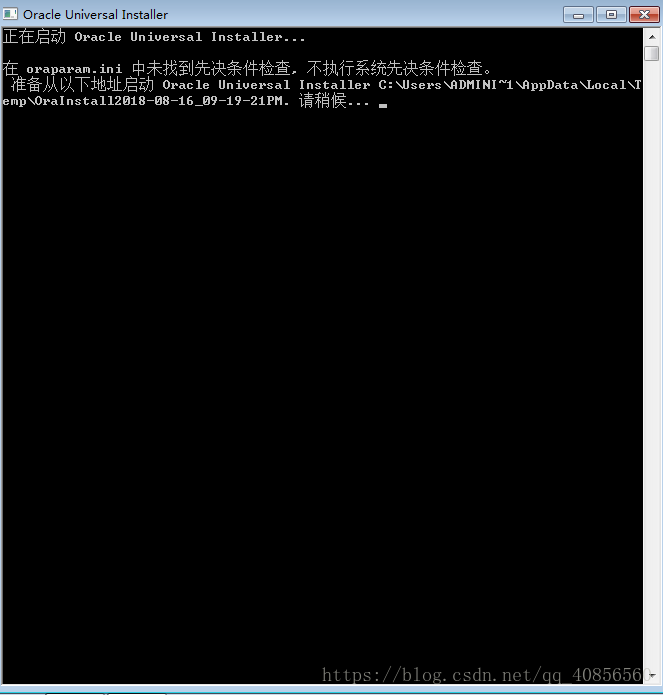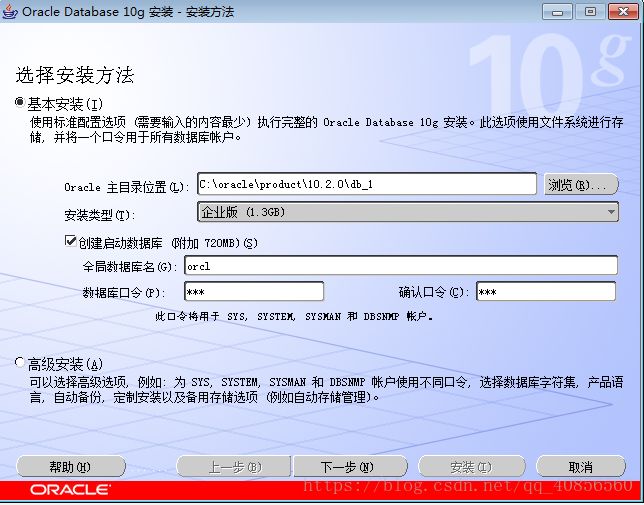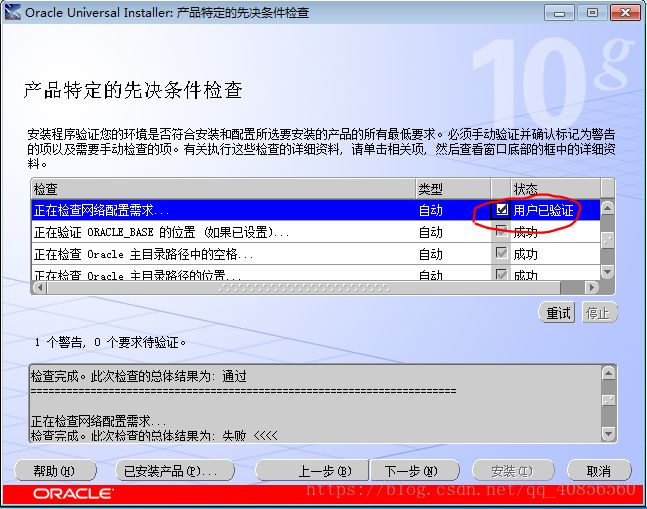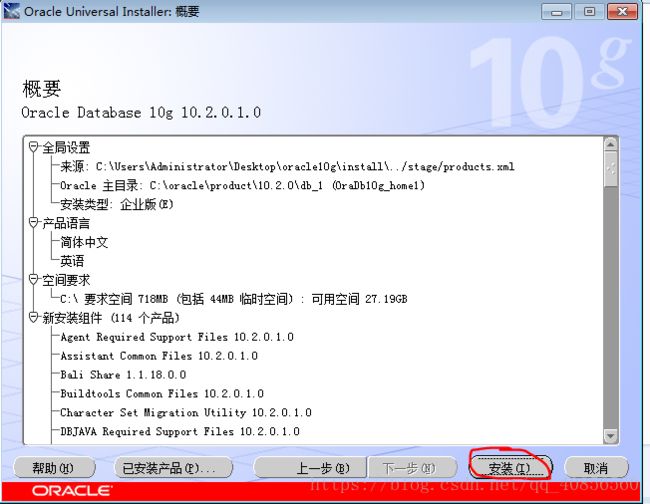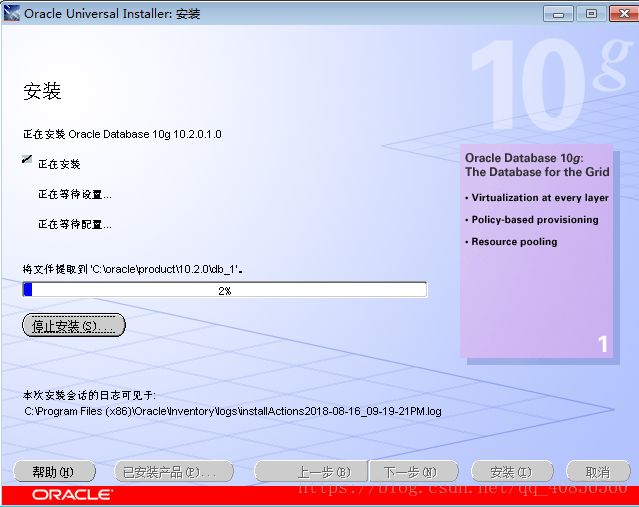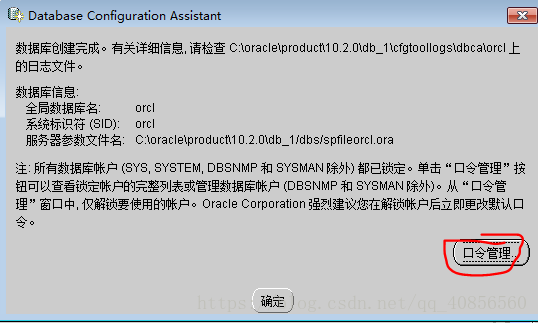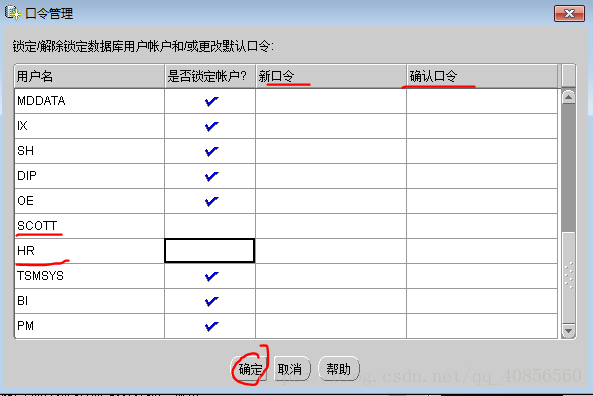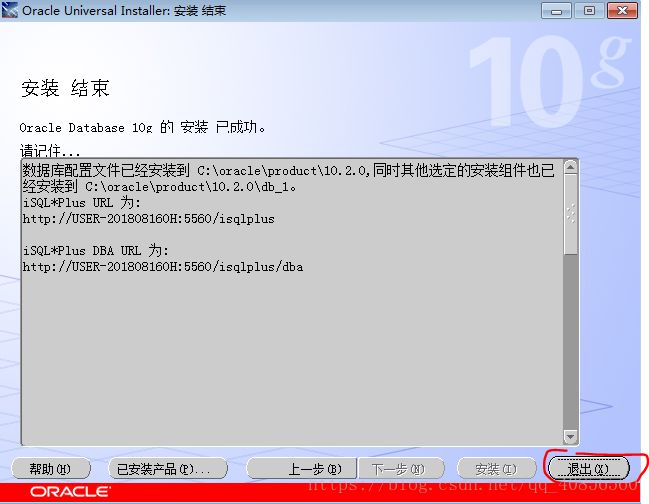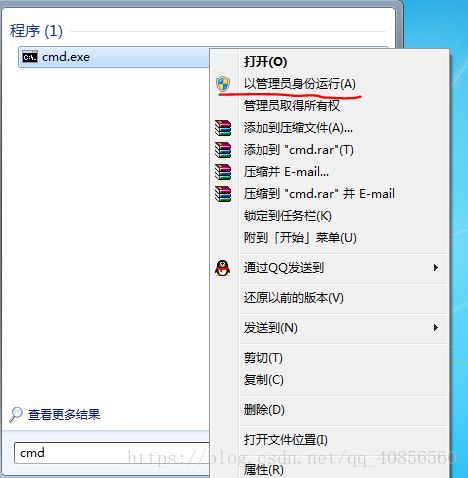- SQLI靶场(四)(54~65关)
新玉5401
数据库oraclejava
less-54本关需要我们在10步之内获取到字段名。不过方法和之前还是一样。但是本关会随机生成数据库名字,表名,列名。以下语句是根据我在通关时所随机产生的内容而定的。判断闭合输入:?id=1,?id=1'据此得出闭合方式为单引号闭合。判断显示位输入:?id=-1'unionselect1,2,3--+获取数据库名输入:?id=-1'unionselect1,database(),3--+获取表名输
- 数据库基础知识:理论、E-R图、事务、原则
地信小学生
数据库数据库ubuntupostgresql
(5)数据库理论与E-R图数据库理论(DatabaseTheory)是在创建数据库的过程涉及创建现实世界的抽象模型;将现实世界的概念作为实体表示在数据库中。E-R图(EntityRelationshipDiagramming)用于表示数据模型的图形工具/关系的抽象,主要用于数据库设计阶段,通过实体(Entity)、属性(Attribute)和关系(Relationship)来描述数据之间的结构和联
- 详解数据库系统概述
凭君语未可
数据库数据库oracle
数据库系统概述1.数据库(Database)1.1定义:1.2特点:1.3举例:2.数据库管理系统(DBMS:DatabaseManagementSystem)2.1定义:2.2DBMS的主要功能:2.3常见的数据库管理系统:2.4工作流程(类比):3.数据库系统(DatabaseSystem)3.1定义:3.2组成:3.3举例:三者的关系举例:以电商系统为例总结(《数据库系统概论》)数据库数据库
- redis原理
小哲会嘿魔法
redis数据库缓存
文章目录redis客户端-认识RESP持久化持久化具体实现1.RDB(RedisDataBase)2.AOF(AppendOnlyFile)事务相关命令主从复制拓扑结构同步过程部分复制实时复制哨兵(Sentinel)哨兵选取主节点流程集群数据分片主节点宕机集群扩容缓存缓存更新缓存预热、缓存穿透、缓存雪崩、缓存击穿分布式锁过期时间校验IdLua脚本watchdog(看门狗)Redlock算法redi
- java.sql.date 字符串,字符串到java.sql.Date
高度不可替代性
java.sql.date字符串
Irealizethishasbeenaskedalot.Ididactuallylook.I'vespenthourslookingaroundandtryingtofigurethisout.I'msupposedtobemakingaprogramthatstoreswhatamountstoalistofappointmentsinadatabase,withadescription,da
- 【Redis】Redis入门以及什么是分布式系统{Redis引入+分布式系统介绍}
阿猿收手吧!
#Redisredis数据库缓存
文章目录介绍redis的引入分布式系统单机架构应用服务和数据库服务分离【负载均衡】引入更多的应用服务器节点单机架构分布式是什么数据库分离和负载均衡理解负载均衡数据库读写分离引入缓存数据库分库分表引入微服务介绍Theopensource,in-memorydatastoreusedbymillionsofdevelopersasadatabases,cache,streamingengine,and
- 【MYSQL】mysql 常用命令
roman_日积跬步-终至千里
常用命令mysql数据库
文章目录1.数据库管理命令2.表管理命令3.数据操作命令4.数据查询进阶5.用户与权限管理6.使用脚本操作数据库1.数据库管理命令--查看所有数据库SHOWDATABASES;--创建数据库CREATEDATABASE数据库名;--选择数据库USE数据库名;--删除数据库DROPDATABASE数据库名;2.表管理命令--查看所有表SHOWTABLES;--查看表结构DESCRIBE表名;--或S
- Kotlin | Android Provider 的实现案例
Dic-
#AndroidAPPKotlin自学笔记AndroidKotlin数据库Provider
目标使用AndroidRoom实现持久化库。代码Kotlin代码编写DemoDatabase,在build生成DemoDatabase_Impl疑问Provider的数据会存在设备吗?内部存储:当使用Room创建数据库(如DemoDatabase),数据库文件通常会存储在data/data//databases/目录下。例如,如果包名是com.example.yourapp,则数据库文件将存储在d
- 【neo4j】neo4j和Cypher 查询语言相关知识点
杰九
neo4j
【neo4j】neo4j和Cypher查询语言相关知识点1.什么是neo4jNeo4j是一个广泛使用的图形数据库管理系统(GraphDatabaseManagementSystem)。它是一种NoSQL数据库,专为存储和查询图形数据而设计。Neo4j支持图形数据模型,允许用户以节点(Nodes)和关系(Relationships)的形式存储数据,并通过属性(Properties)来丰富这些节点和关
- Oracle 创建DBLink方法
夜光小兔纸
数据库Oracleoracle
一、创建新的DBLink需求说明:现有两个测试库,现想通过DBLink在测试库1连接测试库2。创建DBLink1)在测试库查看是否拥有创建DBLink的权限select*fromuser_sys_privswhereprivilegelikeupper('%DATABASELINK%');查询无结果输出,说明当前用户没有创建DBLink的权限。2)赋权当前用户创建DBLink的权限$sqlplus
- Oracle 普通用户连接hang住处理方法
夜光小兔纸
数据库Oracle运维oracle数据库运维
一、现象说明$sqlplus/assysdbaSQL*Plus:Release19.0.0.0.0-ProductiononWedDec1816:49:192024Version19.11.0.0.0Copyright(c)1982,2020,Oracle.Allrightsreserved.Connectedto:OracleDatabase19cEnterpriseEditionRelease
- docker-compose 部署Kong、PG、Konga
qiandeqiande
dockerkong容器
version:'2'networks:kong-net:driver:bridgeservices:kong-database:image:postgres:9.6container_name:kong-databaserestart:alwaysnetworks:-kong-netenvironment:POSTGRES_USER:kongPOSTGRES_DB:kongPOSTGRES_PA
- 运维之道 | Ansible 自动化项目实战 LNMP 服务安装部署
VillianTsang
Ansible
一、LNMP部署规划Mysql部署详情信息:mysql_basedir:/usr/local/mysql/源码目录mysql_datadir:/data/mysql/数据目录mysql_user:mysqlmysql用户mysql_database_user:root数据库用户mysql_passwd:'123456789'数据库密码mysql_port:3306mysql监听端口mysql_so
- 非关系型数据库NoSQL(Not Only SQL)(非关系型数据库非常灵活)
Dontla
数据库nosqlsql数据库
文章目录NoSQL的本质NoSQL的主要类型1.文档型数据库(DocumentStore)2.键值存储(Key-ValueStore)3.列式存储(ColumnStore)4.图形数据库(GraphDatabase)NoSQL的优势1.灵活的数据模型:2.高性能:3.可扩展性:适用场景使用建议1.数据一致性要求2.查询复杂度3.数据规模NoSQL的本质NoSQL是对非关系型数据库的统称。这个术语最
- 如何从Oracle Autonomous Database加载文档
fGVBSAbe
数据库oraclepython
OracleAutonomousDatabase是一种云数据库,利用机器学习来自动化数据库调优、安全性、备份、更新以及其他传统由数据库管理员(DBAs)执行的例行管理任务。在本文中,我们将演示如何从OracleAutonomousDatabase加载文档。我们将使用连接字符串或TNS配置来进行连接。技术背景介绍OracleAutonomousDatabase通过自动化的方式极大地简化了数据库管理的
- MySQL实战之数据管理
云计算老王
mysql数据库
MySQL实战之数据管理文章目录MySQL实战之数据管理前言一、数据库的管理1.1新建数据库二、数据表管理1.1选择数据库库三、数据管理3.1插入行数据3.2查询数据前言本文主要介绍MySQL中数据的增删改查。一、数据库的管理1.1新建数据库##新建数据库createdatabaserundb;##如果当前库已存在会报错,为避免报错添加子句【ifnotexists】避免报错createdataba
- SQLDatabase Toolkit: 搭建基于SQL数据库的智能问答系统
azzxcvhj
数据库sqljvmpython
技术背景介绍SQLDatabaseToolkit是一个非常有用的工具集,旨在与SQL数据库进行交互。它的常见应用场景是通过数据库数据构建问答系统,特别是在需要迭代处理和错误恢复的情况下。此工具包在LangChain社区包中提供,支持多种大型语言模型(LLM)或聊天模型的集成。核心原理解析SQLDatabaseToolkit的核心功能包括查询执行、模式查找以及查询检查等。借助这些工具,可以构建一个智
- Amazon Redshift实用命令语句
weixin_30777913
云计算数据仓库
1.数据库管理相关命令创建数据库CREATEDATABASEmydatabase;AmazonRedshift创建数据库命令除了基本形式外,还有以下几种带不同参数的形式:带OWNER参数可以指定数据库的所有者,通常是一个数据库用户或角色。CREATEDATABASEmydatabaseOWNERmyuser;带ENCODING参数用于指定数据库使用的字符编码。CREATEDATABASEmydat
- elementui树状菜单tree_Java + Element-UI 实现简单的树形菜单
weixin_39682301
一、简单入门级树形菜单实现(纯后台逻辑)1、简介(1)开发环境IDEA+JDK1.8+mysql1.8SpringBoot2.2.6+mybatis-plus此处仅后台开发(返回json数据),前台页面展示后续会讲解。(2)数据表如下,仅供参考,可以添加修改时间、创建时间、逻辑删除等字段。DROPDATABASEIFEXISTStest;CREATEDATABASEtest;USEtest;/*用
- 不拆MongoDB解决MongoSocketOpenException: Exception opening socket
zhutoutoutousan
mongodb数据库javaspringboot
问题起源玩JavaSpringBoot全栈项目带有MongoDB,在springboot/src/main/resources/application.properties里边定义了mongodb的database和url,在springboot项目起的时候报错com.mongodb.MongoSocketOpenException:Exceptionopeningsocketatcom.mong
- Oracle筑基篇-体系结构概览
CodeBe@r
#Oracleoracle数据库Oracle体系结构
1、体系结构一览今天梳理Oracle的整体的体系结构,后面再详细梳理其中重要的那些结构。图1Oracle体系机构思维导图2、组件作用概述Oracle有两大块组成,一大块是Oralce实例(oracleinstance)一大块是Oralce数据库(oracledatabase),Oracle数据库是实实在在存储在硬盘上的三类文件:数据文件、日志文件和控制文件。数据库启动起来以后,首先在内存划出一块空
- oracle组件详解,Oracle数据库组件系列小结
SUST206林子大
oracle组件详解
Oracle组件的信息可以通过v$option和dba_registry查看:--查看v$option:V$OPTIONdisplaysOracleDatabaseoptionsandfeatures.Typically,althoughnotalways,optionsmustbeseparatelylicensed,whereasfeaturescomewiththeproductandare
- MongoDB 创建数据库
张飞光
数据库mongodboracle
在MongoDB中,数据库的创建是一个简单的过程,当你首次向MongoDB中插入数据时,如果数据库不存在,MongoDB会自动创建它。我们只需选择一个数据库名称,并开始向其中插入文档即可。语法当你使用use命令来指定一个数据库时,如果该数据库不存在,MongoDB将自动创建它。MongoDB创建数据库的语法格式如下:useDATABASE_NAME如果数据库不存在,则创建数据库,否则切换到指定数据
- 学习笔记一:oracle体系结构组件
coxddta29006
数据库操作系统java
首先声明一下,我的学习笔记参考书主要是官方教材,oracle9idatabaseadministrationfundamentsed2.0我觉得学习是一个循序渐进的过程,从面到点,从宏观到微观,逐步渗透,各个击破,对于oracle,怎么样从宏观上来理解呢?先来看一个图,这个图取自于上面提到的教材,这个图对于从整体上理解ORACLE的体系结构组件,非常关键.下面来解释下这个图.对于一个数据库系统来说
- Information On Installed Database Components and Schemas
cmkcnufwy33419835
数据库java
Subject:InformationOnInstalledDatabaseComponentsandSchemasDocID:472937.1Type:HOWTOModifiedDate:20-JUL-2009Status:PUBLISHEDInthisDocumentGoalSolution1.JServerJAVAVirtualMachine2.OLAPCatalog,OLAPAnalyti
- GO 高级特性篇
醒醒a
golang面试题golang开发语言后端
1.context1.1什么是context?上下文,这里指协程上下文,go在1.7引入的,用于在goroutine之间传递上下文信息和控制信号,包括跟踪,取消信号和超时等信息,这些信息可以被多个goroutine共享和使用,实现协作式的并发处理.随着context包的引入,标准库中很多接口因此加上了context参数,比如database/sql包,context几乎成为了并发控制和超时控制的标
- mysql 创建外键约束
冷风呀.
mysql数据库sql
前言如果一张表中有一个非主键的字段指向了另一张表中的主键,就将该字段叫做外键。一张表中外键可以有多个,也就是不同字段指向了不同表中的主键。方式1-在创建表时设置外键约束[constraint]foreignkey字段名[,字段名2,…]references主键列1[,主键列2,…]createdatabasemydb3;//创建数据库usemydb3;//使用数据库--创建部门表createtab
- 使用python将数据导入postgresql数据中
强强0007
postgresqlpython数据库
1插入一条数据连接postgresql数据库中的origindb数据库,用户为dn。创建表插入一条数据##导入psycopg2包importpsycopg2##连接到一个给定的数据库conn=psycopg2.connect(database="origindb",user="dn",password="000000",host="192.168.10.102",port="5432")##建立游
- python建立数据库_Python PostgreSQL-创建数据库
weixin_39727976
python建立数据库
您可以使用CREATEDATABASE语句在PostgreSQL中创建数据库。您可以通过在命令后指定要创建的数据库的名称,在PostgreSQLShell提示符下执行此语句。句法以下是CREATEDATABASE语句的语法。CREATEDATABASEdbname;例以下语句在PostgreSQL中创建一个名为testdb的数据库。postgres=#CREATEDATABASEtestdb;CR
- 考Oracle ocp认证还有没有用?
YUNBEE_chen
oracle开闭原则数据库
OCP,Oracle数据库认证专家(OracleCertifiedProfessional)是Oracle公司的Oracle数据库DBA(DatabaseAdministrator数据库管理员)认证课程。通过这个考试,说明此人可以管理大型数据库;或者能够开发可以部署到整个企业的强大应用。目前主要是Oracle19c版本认证。Oracle认证有几个等级证书?OCA认证>>OCP认证>>OCM认证Or
- sql统计相同项个数并按名次显示
朱辉辉33
javaoracle
现在有如下这样一个表:
A表
ID Name time
------------------------------
0001 aaa 2006-11-18
0002 ccc 2006-11-18
0003 eee 2006-11-18
0004 aaa 2006-11-18
0005 eee 2006-11-18
0004 aaa 2006-11-18
0002 ccc 20
- Android+Jquery Mobile学习系列-目录
白糖_
JQuery Mobile
最近在研究学习基于Android的移动应用开发,准备给家里人做一个应用程序用用。向公司手机移动团队咨询了下,觉得使用Android的WebView上手最快,因为WebView等于是一个内置浏览器,可以基于html页面开发,不用去学习Android自带的七七八八的控件。然后加上Jquery mobile的样式渲染和事件等,就能非常方便的做动态应用了。
从现在起,往后一段时间,我打算
- 如何给线程池命名
daysinsun
线程池
在系统运行后,在线程快照里总是看到线程池的名字为pool-xx,这样导致很不好定位,怎么给线程池一个有意义的名字呢。参照ThreadPoolExecutor类的ThreadFactory,自己实现ThreadFactory接口,重写newThread方法即可。参考代码如下:
public class Named
- IE 中"HTML Parsing Error:Unable to modify the parent container element before the
周凡杨
html解析errorreadyState
错误: IE 中"HTML Parsing Error:Unable to modify the parent container element before the child element is closed"
现象: 同事之间几个IE 测试情况下,有的报这个错,有的不报。经查询资料后,可归纳以下原因。
- java上传
g21121
java
我们在做web项目中通常会遇到上传文件的情况,用struts等框架的会直接用的自带的标签和组件,今天说的是利用servlet来完成上传。
我们这里利用到commons-fileupload组件,相关jar包可以取apache官网下载:http://commons.apache.org/
下面是servlet的代码:
//定义一个磁盘文件工厂
DiskFileItemFactory fact
- SpringMVC配置学习
510888780
springmvc
spring MVC配置详解
现在主流的Web MVC框架除了Struts这个主力 外,其次就是Spring MVC了,因此这也是作为一名程序员需要掌握的主流框架,框架选择多了,应对多变的需求和业务时,可实行的方案自然就多了。不过要想灵活运用Spring MVC来应对大多数的Web开发,就必须要掌握它的配置及原理。
一、Spring MVC环境搭建:(Spring 2.5.6 + Hi
- spring mvc-jfreeChart 柱图(1)
布衣凌宇
jfreechart
第一步:下载jfreeChart包,注意是jfreeChart文件lib目录下的,jcommon-1.0.23.jar和jfreechart-1.0.19.jar两个包即可;
第二步:配置web.xml;
web.xml代码如下
<servlet>
<servlet-name>jfreechart</servlet-nam
- 我的spring学习笔记13-容器扩展点之PropertyPlaceholderConfigurer
aijuans
Spring3
PropertyPlaceholderConfigurer是个bean工厂后置处理器的实现,也就是BeanFactoryPostProcessor接口的一个实现。关于BeanFactoryPostProcessor和BeanPostProcessor类似。我会在其他地方介绍。PropertyPlaceholderConfigurer可以将上下文(配置文件)中的属性值放在另一个单独的标准java P
- java 线程池使用 Runnable&Callable&Future
antlove
javathreadRunnablecallablefuture
1. 创建线程池
ExecutorService executorService = Executors.newCachedThreadPool();
2. 执行一次线程,调用Runnable接口实现
Future<?> future = executorService.submit(new DefaultRunnable());
System.out.prin
- XML语法元素结构的总结
百合不是茶
xml树结构
1.XML介绍1969年 gml (主要目的是要在不同的机器进行通信的数据规范)1985年 sgml standard generralized markup language1993年 html(www网)1998年 xml extensible markup language
- 改变eclipse编码格式
bijian1013
eclipse编码格式
1.改变整个工作空间的编码格式
改变整个工作空间的编码格式,这样以后新建的文件也是新设置的编码格式。
Eclipse->window->preferences->General->workspace-
- javascript中return的设计缺陷
bijian1013
JavaScriptAngularJS
代码1:
<script>
var gisService = (function(window)
{
return
{
name:function ()
{
alert(1);
}
};
})(this);
gisService.name();
&l
- 【持久化框架MyBatis3八】Spring集成MyBatis3
bit1129
Mybatis3
pom.xml配置
Maven的pom中主要包括:
MyBatis
MyBatis-Spring
Spring
MySQL-Connector-Java
Druid
applicationContext.xml配置
<?xml version="1.0" encoding="UTF-8"?>
&
- java web项目启动时自动加载自定义properties文件
bitray
javaWeb监听器相对路径
创建一个类
public class ContextInitListener implements ServletContextListener
使得该类成为一个监听器。用于监听整个容器生命周期的,主要是初始化和销毁的。
类创建后要在web.xml配置文件中增加一个简单的监听器配置,即刚才我们定义的类。
<listener>
<des
- 用nginx区分文件大小做出不同响应
ronin47
昨晚和前21v的同事聊天,说到我离职后一些技术上的更新。其中有个给某大客户(游戏下载类)的特殊需求设计,因为文件大小差距很大——估计是大版本和补丁的区别——又走的是同一个域名,而squid在响应比较大的文件时,尤其是初次下载的时候,性能比较差,所以拆成两组服务器,squid服务于较小的文件,通过pull方式从peer层获取,nginx服务于较大的文件,通过push方式由peer层分发同步。外部发布
- java-67-扑克牌的顺子.从扑克牌中随机抽5张牌,判断是不是一个顺子,即这5张牌是不是连续的.2-10为数字本身,A为1,J为11,Q为12,K为13,而大
bylijinnan
java
package com.ljn.base;
import java.util.Arrays;
import java.util.Random;
public class ContinuousPoker {
/**
* Q67 扑克牌的顺子 从扑克牌中随机抽5张牌,判断是不是一个顺子,即这5张牌是不是连续的。
* 2-10为数字本身,A为1,J为1
- 翟鸿燊老师语录
ccii
翟鸿燊
一、国学应用智慧TAT之亮剑精神A
1. 角色就是人格
就像你一回家的时候,你一进屋里面,你已经是儿子,是姑娘啦,给老爸老妈倒怀水吧,你还觉得你是老总呢?还拿派呢?就像今天一样,你们往这儿一坐,你们之间是什么,同学,是朋友。
还有下属最忌讳的就是领导向他询问情况的时候,什么我不知道,我不清楚,该你知道的你凭什么不知道
- [光速与宇宙]进行光速飞行的一些问题
comsci
问题
在人类整体进入宇宙时代,即将开展深空宇宙探索之前,我有几个猜想想告诉大家
仅仅是猜想。。。未经官方证实
1:要在宇宙中进行光速飞行,必须首先获得宇宙中的航行通行证,而这个航行通行证并不是我们平常认为的那种带钢印的证书,是什么呢? 下面我来告诉
- oracle undo解析
cwqcwqmax9
oracle
oracle undo解析2012-09-24 09:02:01 我来说两句 作者:虫师收藏 我要投稿
Undo是干嘛用的? &nb
- java中各种集合的详细介绍
dashuaifu
java集合
一,java中各种集合的关系图 Collection 接口的接口 对象的集合 ├ List 子接口 &n
- 卸载windows服务的方法
dcj3sjt126com
windowsservice
卸载Windows服务的方法
在Windows中,有一类程序称为服务,在操作系统内核加载完成后就开始加载。这里程序往往运行在操作系统的底层,因此资源占用比较大、执行效率比较高,比较有代表性的就是杀毒软件。但是一旦因为特殊原因不能正确卸载这些程序了,其加载在Windows内的服务就不容易删除了。即便是删除注册表中的相 应项目,虽然不启动了,但是系统中仍然存在此项服务,只是没有加载而已。如果安装其他
- Warning: The Copy Bundle Resources build phase contains this target's Info.plist
dcj3sjt126com
iosxcode
http://developer.apple.com/iphone/library/qa/qa2009/qa1649.html
Excerpt:
You are getting this warning because you probably added your Info.plist file to your Copy Bundle
- 2014之C++学习笔记(一)
Etwo
C++EtwoEtwoiterator迭代器
已经有很长一段时间没有写博客了,可能大家已经淡忘了Etwo这个人的存在,这一年多以来,本人从事了AS的相关开发工作,但最近一段时间,AS在天朝的没落,相信有很多码农也都清楚,现在的页游基本上达到饱和,手机上的游戏基本被unity3D与cocos占据,AS基本没有容身之处。so。。。最近我并不打算直接转型
- js跨越获取数据问题记录
haifengwuch
jsonpjsonAjax
js的跨越问题,普通的ajax无法获取服务器返回的值。
第一种解决方案,通过getson,后台配合方式,实现。
Java后台代码:
protected void doPost(HttpServletRequest req, HttpServletResponse resp)
throws ServletException, IOException {
String ca
- 蓝色jQuery导航条
ini
JavaScripthtmljqueryWebhtml5
效果体验:http://keleyi.com/keleyi/phtml/jqtexiao/39.htmHTML文件代码:
<!DOCTYPE html>
<html xmlns="http://www.w3.org/1999/xhtml">
<head>
<title>jQuery鼠标悬停上下滑动导航条 - 柯乐义<
- linux部署jdk,tomcat,mysql
kerryg
jdktomcatlinuxmysql
1、安装java环境jdk:
一般系统都会默认自带的JDK,但是不太好用,都会卸载了,然后重新安装。
1.1)、卸载:
(rpm -qa :查询已经安装哪些软件包;
rmp -q 软件包:查询指定包是否已
- DOMContentLoaded VS onload VS onreadystatechange
mutongwu
jqueryjs
1. DOMContentLoaded 在页面html、script、style加载完毕即可触发,无需等待所有资源(image/iframe)加载完毕。(IE9+)
2. onload是最早支持的事件,要求所有资源加载完毕触发。
3. onreadystatechange 开始在IE引入,后来其它浏览器也有一定的实现。涉及以下 document , applet, embed, fra
- sql批量插入数据
qifeifei
批量插入
hi,
自己在做工程的时候,遇到批量插入数据的数据修复场景。我的思路是在插入前准备一个临时表,临时表的整理就看当时的选择条件了,临时表就是要插入的数据集,最后再批量插入到数据库中。
WITH tempT AS (
SELECT
item_id AS combo_id,
item_id,
now() AS create_date
FROM
a
- log4j打印日志文件 如何实现相对路径到 项目工程下
thinkfreer
Weblog4j应用服务器日志
最近为了实现统计一个网站的访问量,记录用户的登录信息,以方便站长实时了解自己网站的访问情况,选择了Apache 的log4j,但是在选择相对路径那块 卡主了,X度了好多方法(其实大多都是一样的内用,还一个字都不差的),都没有能解决问题,无奈搞了2天终于解决了,与大家分享一下
需求:
用户登录该网站时,把用户的登录名,ip,时间。统计到一个txt文档里,以方便其他系统调用此txt。项目名
- linux下mysql-5.6.23.tar.gz安装与配置
笑我痴狂
mysqllinuxunix
1.卸载系统默认的mysql
[root@localhost ~]# rpm -qa | grep mysql
mysql-libs-5.1.66-2.el6_3.x86_64
mysql-devel-5.1.66-2.el6_3.x86_64
mysql-5.1.66-2.el6_3.x86_64
[root@localhost ~]# rpm -e mysql-libs-5.1